外部連携
0443|「ジョブカン」連携方法(Pro版)
ジョブカンとオフィスステーションの連携方法について、ご説明します。
連携できる情報は従業員情報と勤怠データとなり、連携には事前設定が必要です。
オフィスステーションの従業員情報を、ジョブカンの従業員情報へ登録・更新することもできます。
事前設定時に必要となる「アクセストークン」については、ジョブカン側での操作が必要です。
ジョブカン側での操作方法はジョブカン側でマニュアルが準備されておりますので、関連記事をご参照ください。
目次
1.ジョブカン連携設定開始
メインページ[マスタ管理]>[士業用顧問先管理]をクリックします。
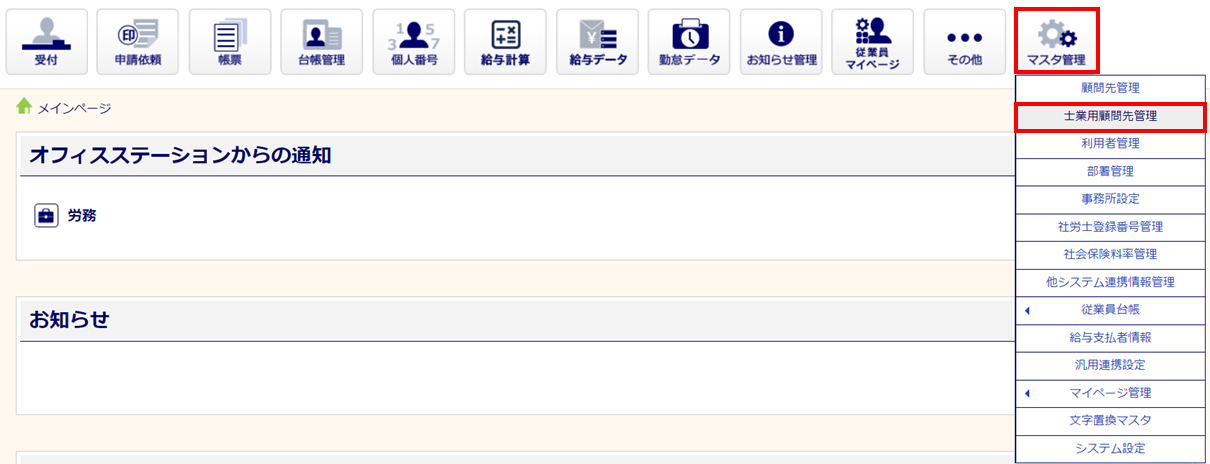
ジョブカンと連携設定をおこなう顧問先をクリックします。
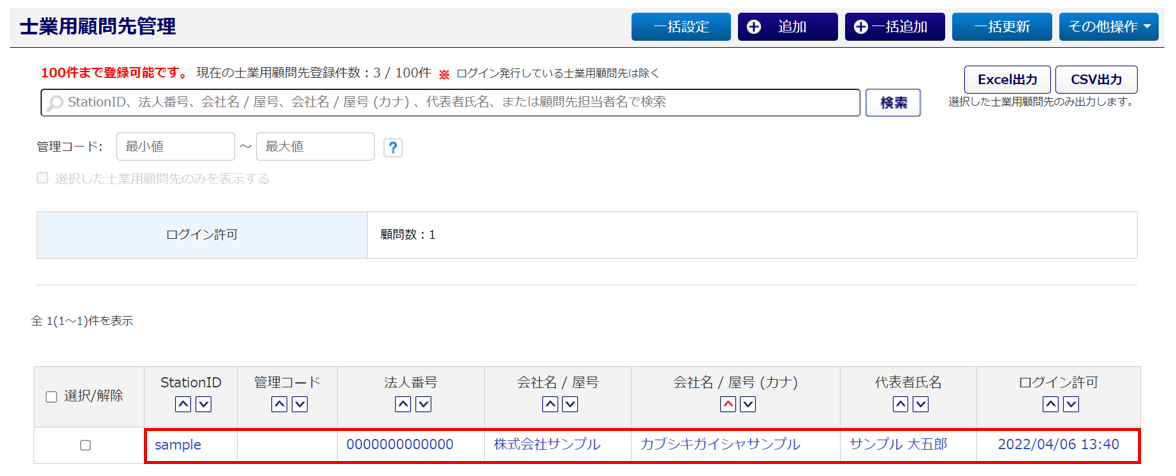
2.ジョブカン連携設定
[詳細情報を編集する]をクリックします。
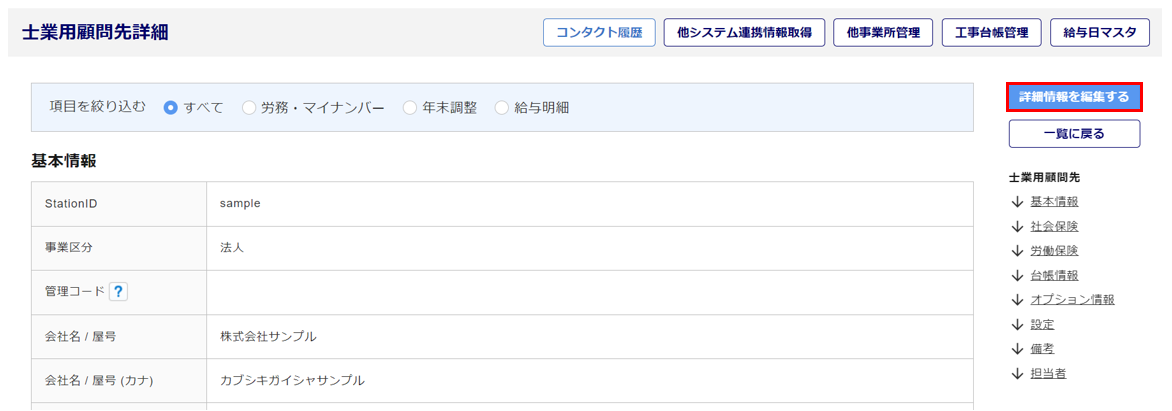
注意点
- [詳細情報を編集する]ボタンが表示されていない場合、以下の可能性があります。
・ログイン者の「担当顧問先」に選択した顧問先企業が入っていない
・ログイン者の「顧問先情報の取り扱い」権限が「不可」である
「利用者管理」より設定後、再度操作をおこなってください。
「ジョブカン 連携設定」に「連携する」を選択し、「アクセストークン」を入力します。
※「アクセストークン」については、ジョブカン側での取得操作が必要です。
「アクセストークン」右横の[?(はてなマーク)]をクリックすると、ジョブカン側の操作方法が確認でき
ます。
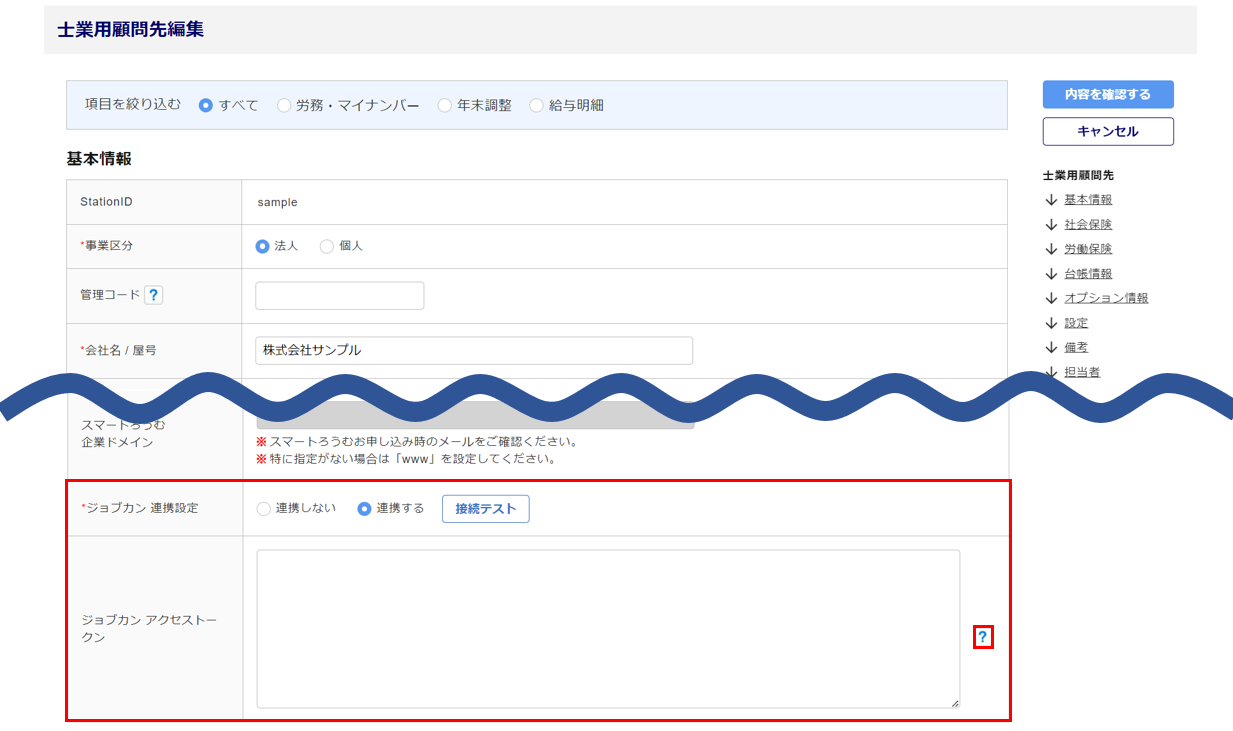
[接続テスト]をクリックし、接続に問題がないか確認します。
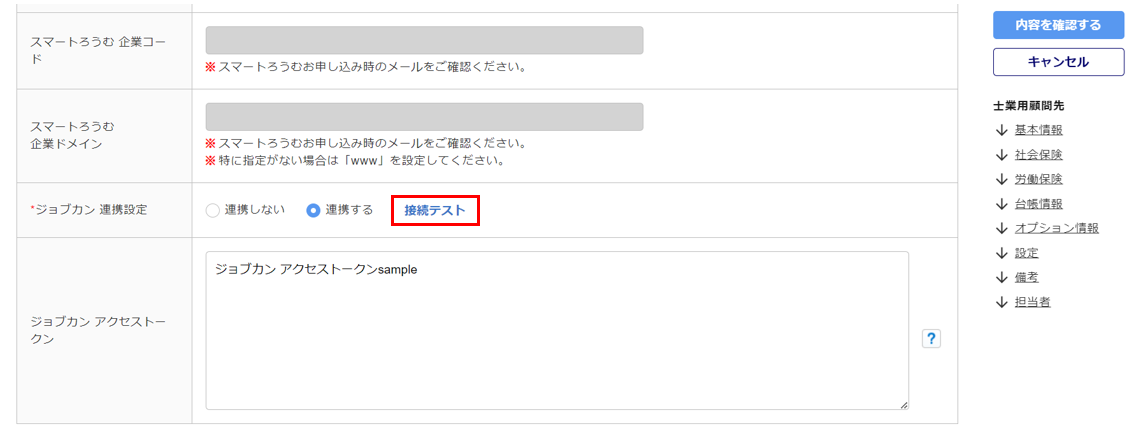
「接続に成功しました。」と表示されたら、接続に問題はありません。
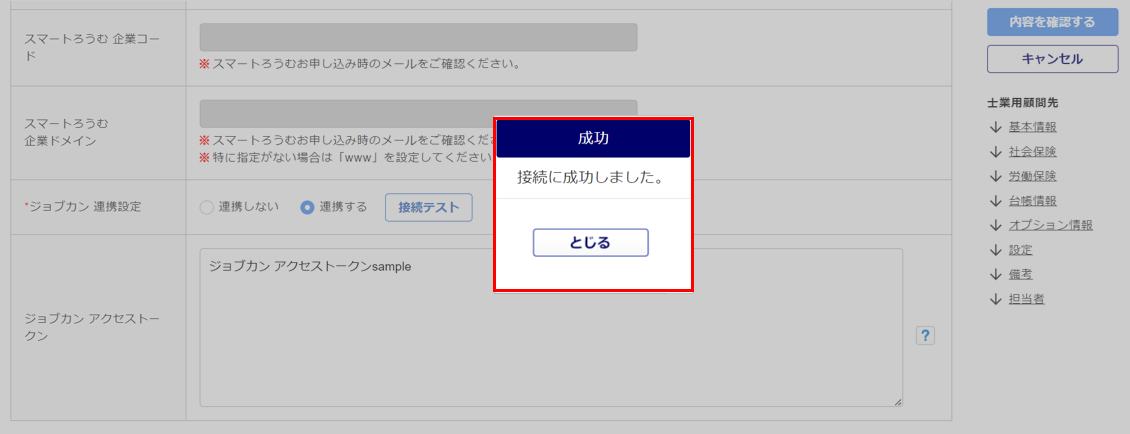
注意点
- 「接続に失敗しました。設定を見直してください。」とエラーが表示される場合は、
「アクセストークン」の入力内容に誤りがないかご確認ください。
画面右の[内容を確認する]>[保存する]をクリックします。
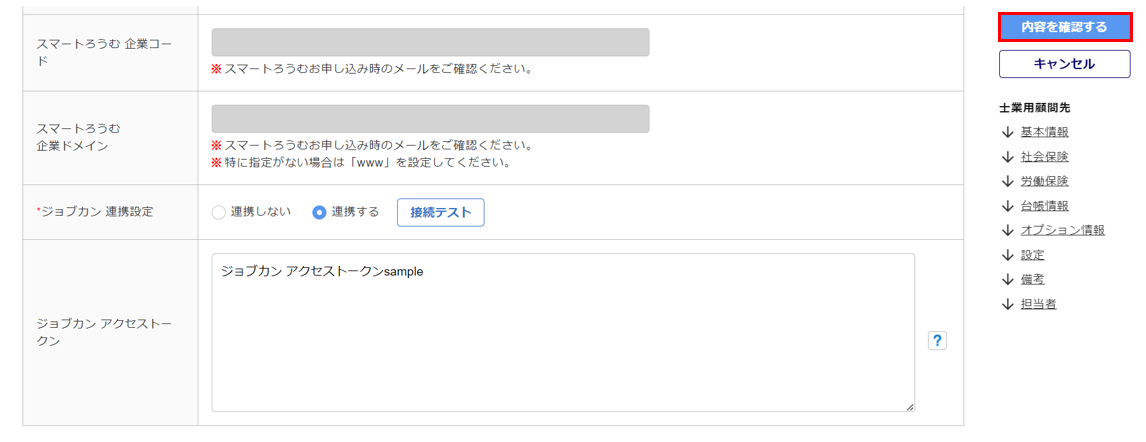
「変更しました。」と表示されたら、連携設定は完了です。
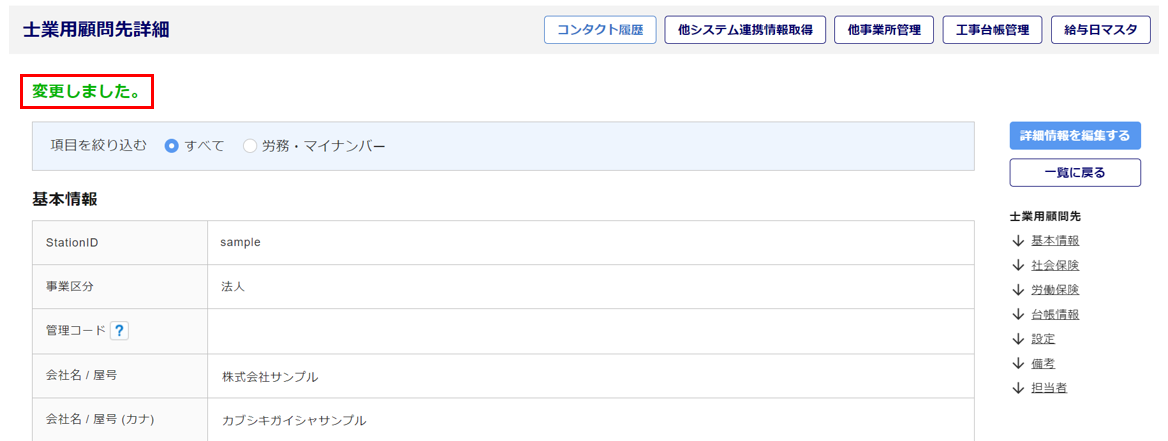
3.従業員データの連携
共通操作
メインページ[台帳管理]>対象の顧問先を選択>[従業員]をクリックします。
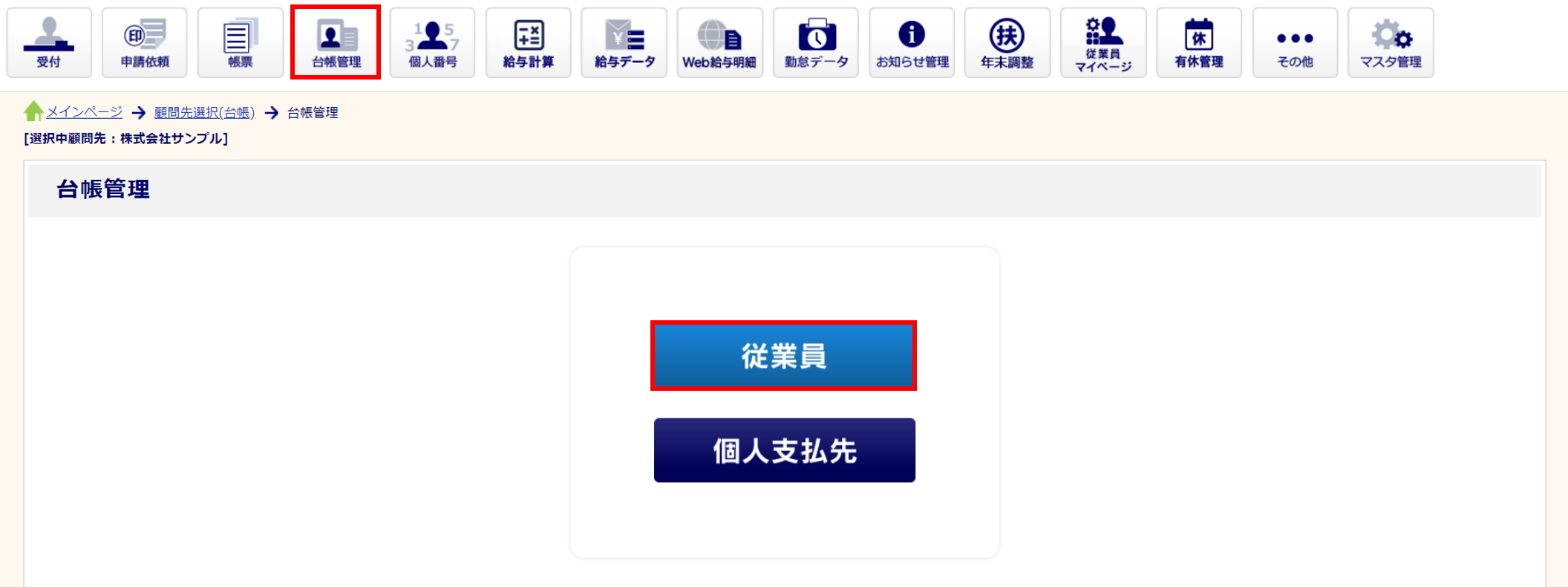
オフィスステーションに情報を登録する
オフィスステーションの従業員台帳へ、ジョブカンの社員情報を一括追加で登録します。
[一括追加/削除/更新]>[他社システムから従業員を追加・更新]をクリックします。
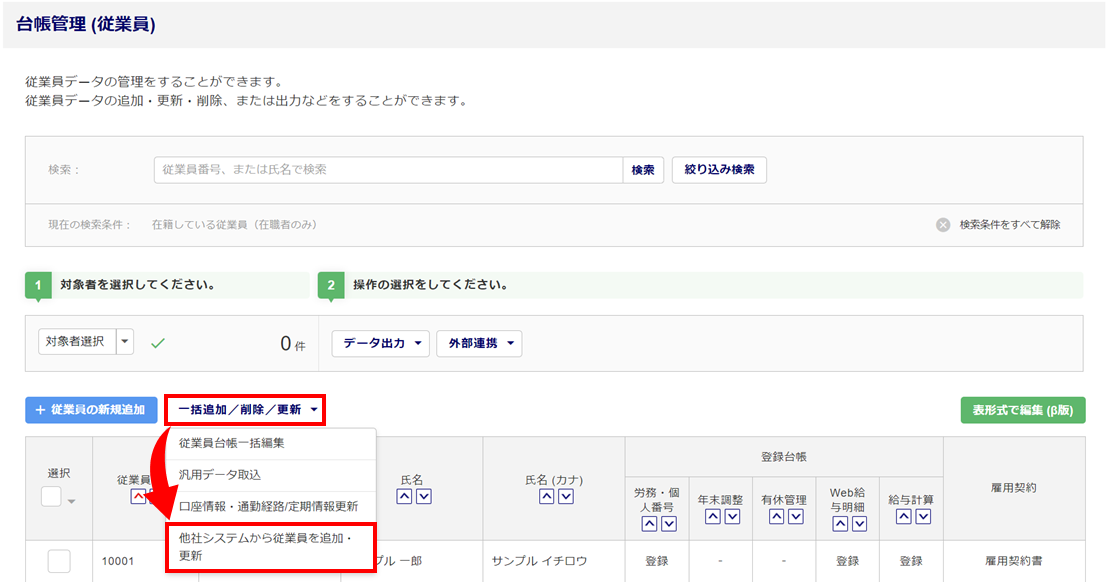
「作業内容」に「従業員を追加する」、「追加する人数」に「1,000人以下」を選択し、[次へ]をクリックします。
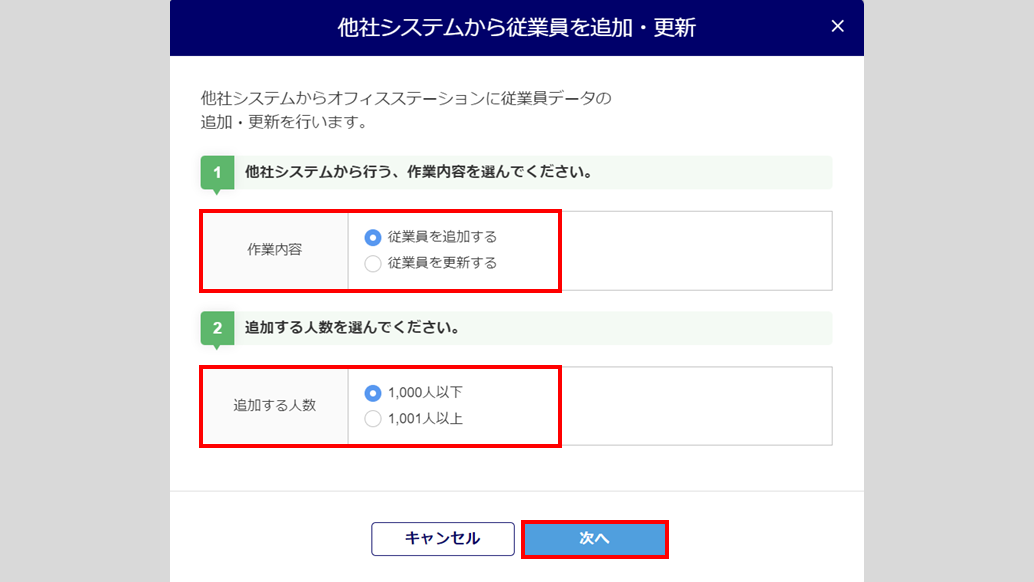
「従業員台帳(他社システムから従業員を追加・更新)」画面に遷移します。
「システムの種類」にプルダウンから「ジョブカン」を選択します。
※システム名の右側[?(はてなマーク)]をクリックすると、「従業員台帳取込項目(新規一括追加)」を確認
できます。
「台帳の種類」の登録する台帳にチェックし、[一括取得]をクリックします。
※ご契約の製品が選択肢として表示されます。ご契約製品が1つの場合は表示されません。
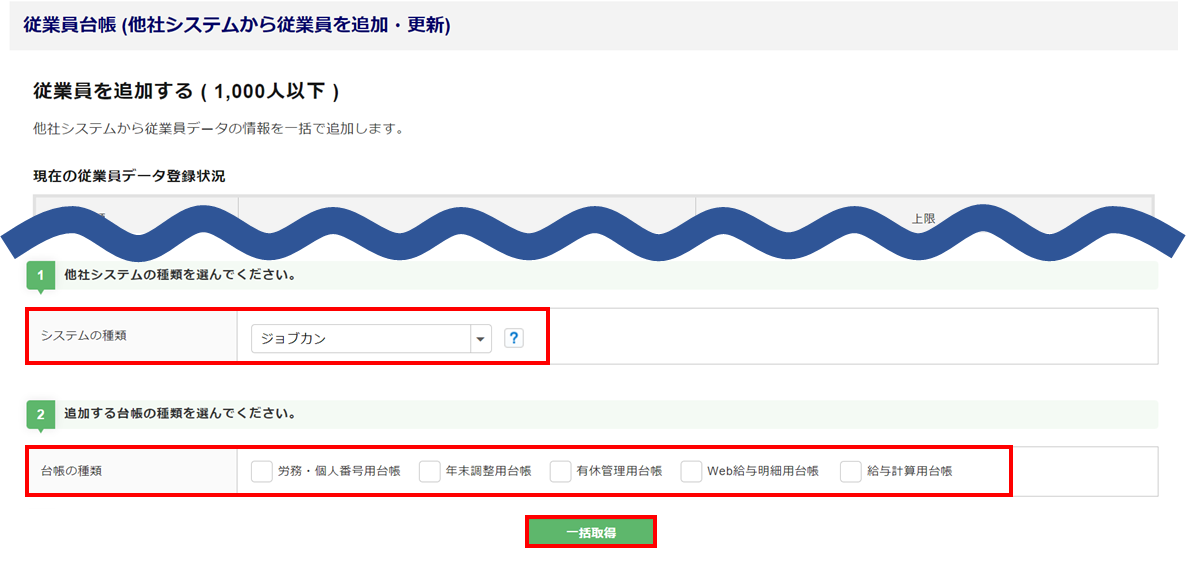
オフィスステーションの情報を更新する
オフィスステーションの従業員台帳の登録済み情報へ、ジョブカンの社員情報を一括で更新します。
注意点
- オフィスステーションとジョブカンの「従業員番号」「姓」「名」「生年月日」が一致する従業員情報へ情報を更新します。
[一括追加/削除/更新]>[他社システムから従業員を追加・更新]をクリックします。
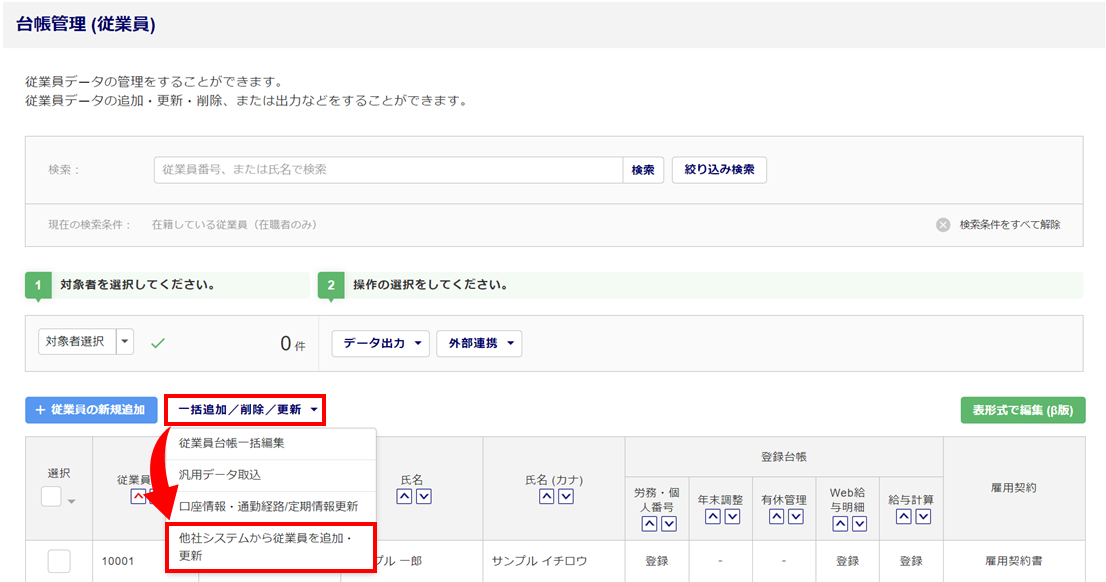
「作業内容」に「従業員を更新する」、「追加する人数」に「1,000人以下」を選択し、[次へ]をクリックします。
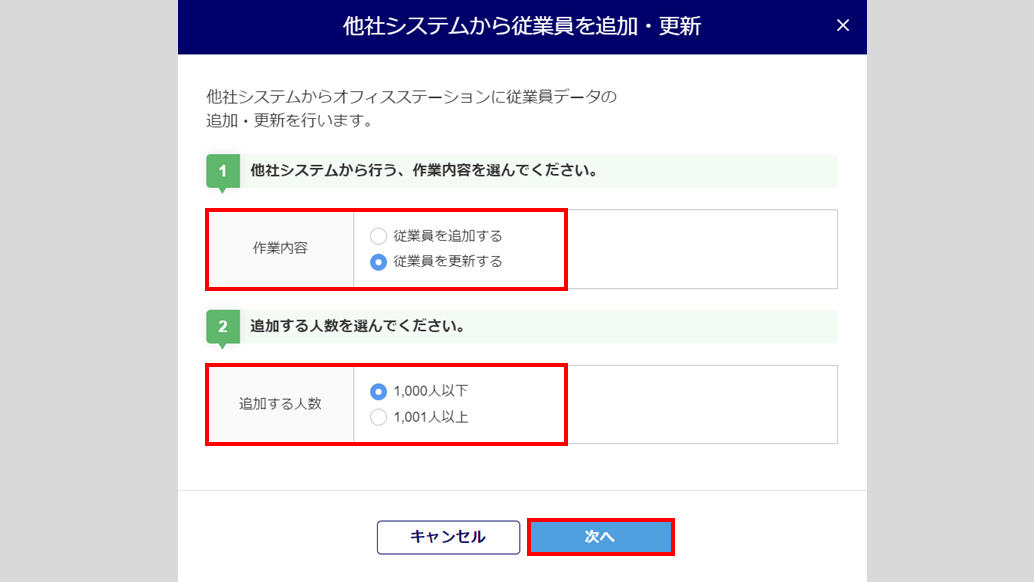
「システムの種類」にプルダウンから「ジョブカン」を選択し、[一括取得]をクリックします。
※システム名の右側[?(はてなマーク)]をクリックすると、「従業員台帳取込項目(一括更新)」を確認
できます。
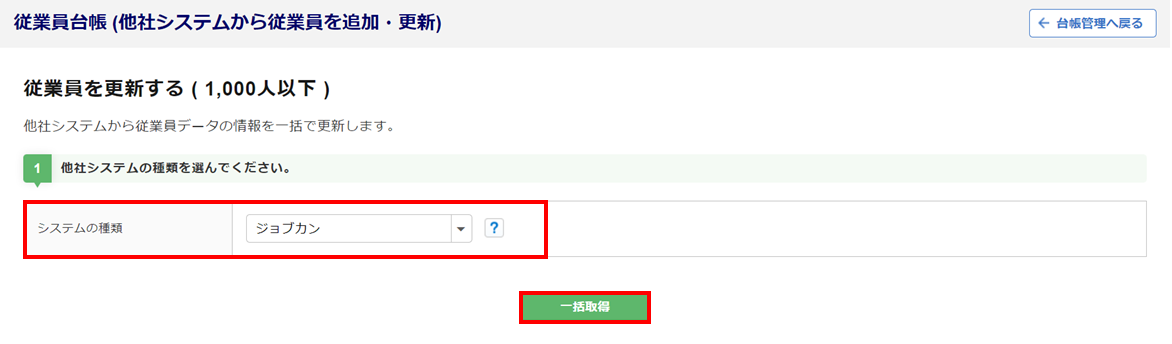
ジョブカンへ情報を登録・更新する
ジョブカンに登録している社員情報へ、オフィスステーションの従業員台帳の情報を登録・更新します。
また、ジョブカンへの連携方法は3種類あり、登録についても、更新についても操作方法は同様です。
注意点
- 連携にはオフィスステーションの「従業員番号」と、ジョブカンの「従業員コード」が一致している
必要があります。
Ⅰ.「従業員詳細」から登録・更新する場合
対象の従業員を選択します。
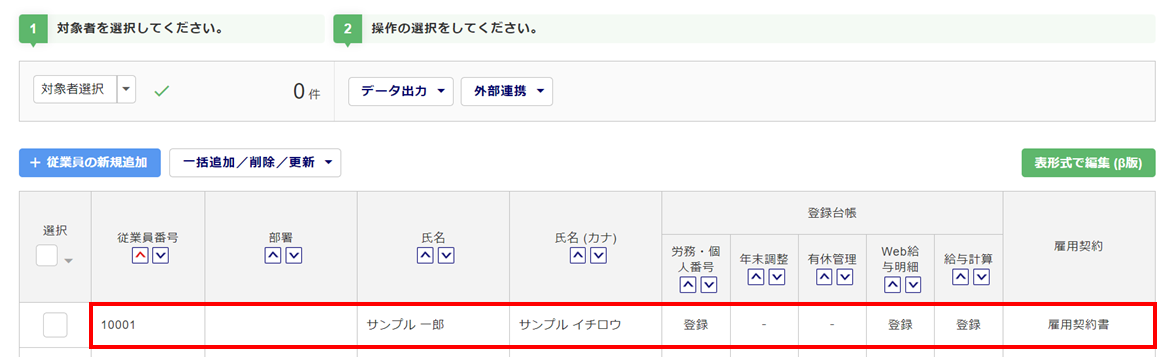
[他社システム連携]>[ジョブカン連携]をクリックします。
※システム名の右側[?(はてなマーク)]をクリックすると、連携データ項目の一覧を確認できます。
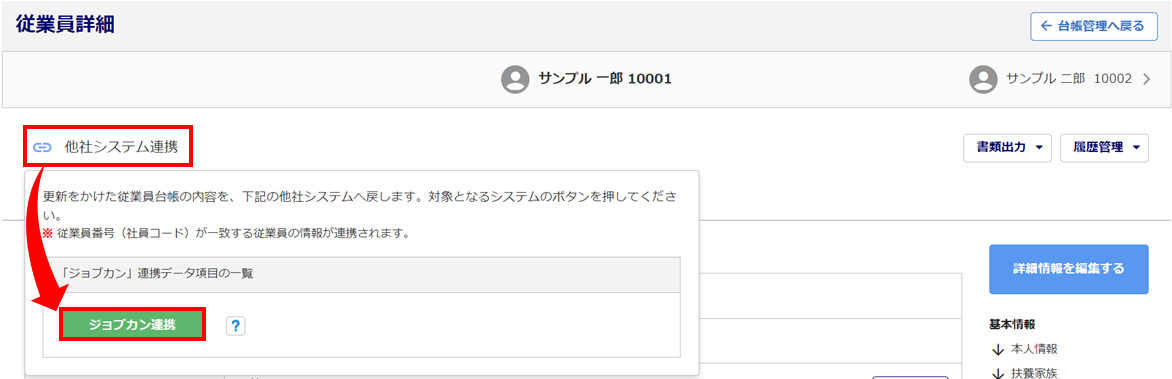
Ⅱ.「従業員編集」から登録・更新する場合
対象の従業員を選択します。
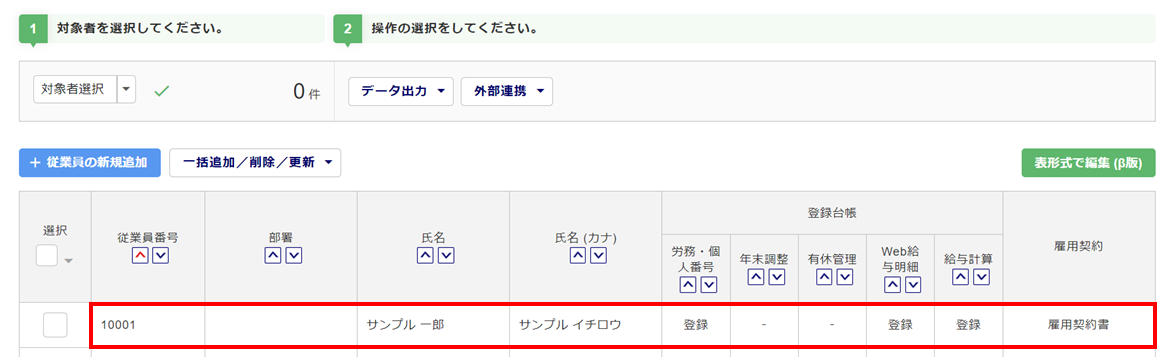
[詳細情報を編集する]をクリックします。
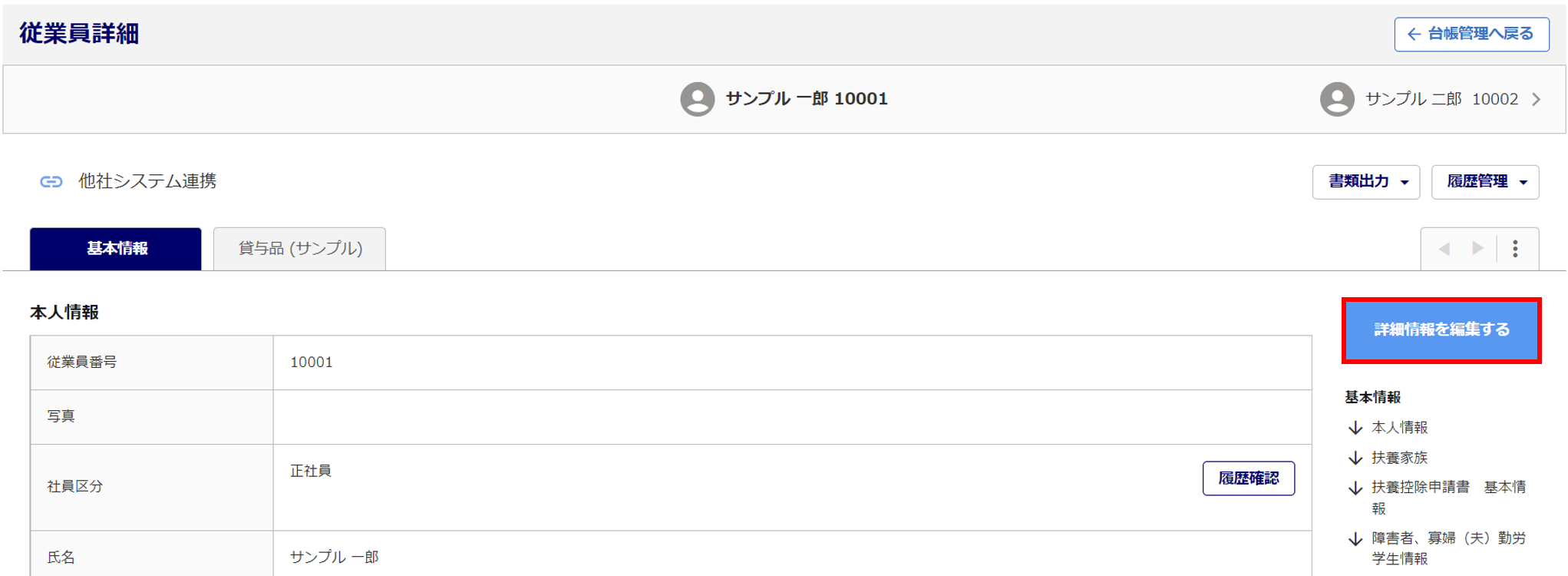
「ジョブカン連携」の項目で「ジョブカンに従業員データを反映する」にチェックをつけます。
※「ジョブカン 従業員連携」右横の[?(はてなマーク)]をクリックすると、連携データ項目の一覧を確認
できます。
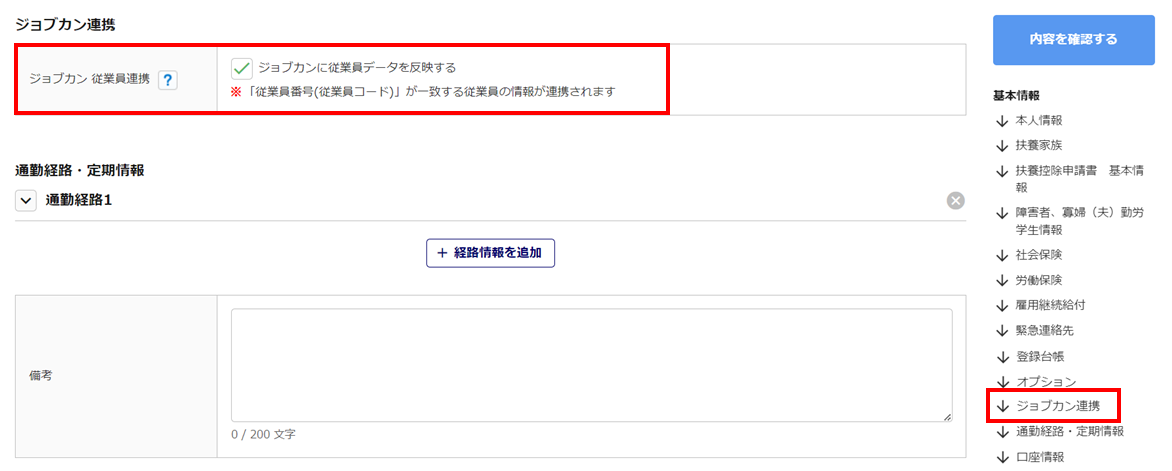
[内容を確認する]>[保存する]をクリックします。
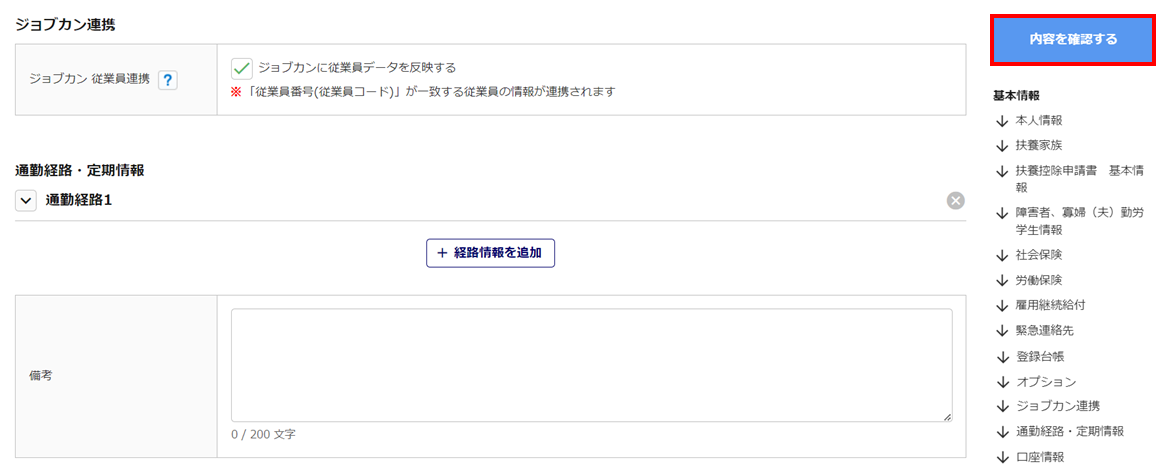
Ⅲ.一括で登録・更新する場合
「選択」列にチェックをつけると、データを登録・更新する従業員を選択できます。
※チェックをつけない場合、現在、他のページを含み表示されている従業員が対象です。
例)[絞り込み検索]にて、「在籍している従業員(在籍者のみ)」と設定している場合、
退職者の情報は連携しません。
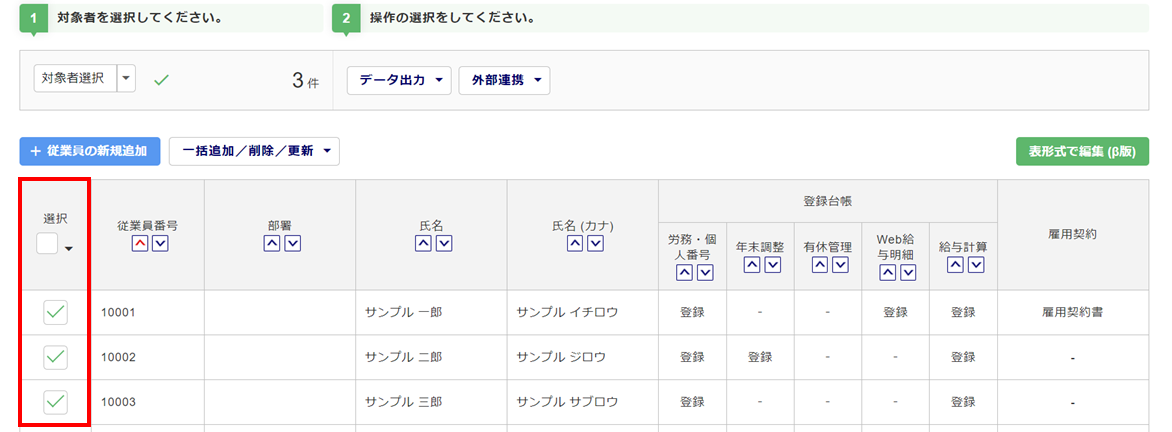
[外部連携]>[ジョブカン連携出力]をクリックします。
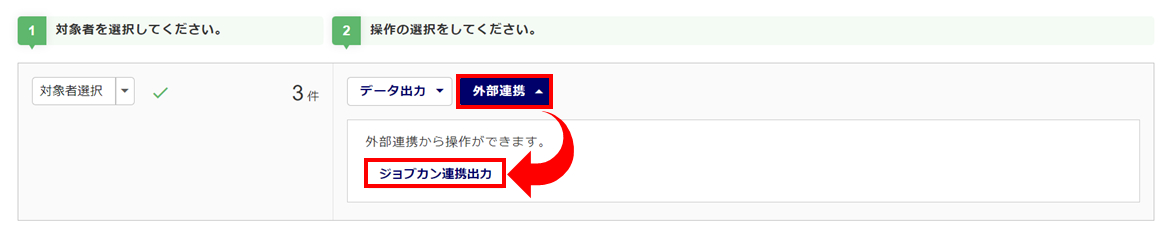
4.勤怠データの連携
オフィスステーションの勤怠データへ、ジョブカンの情報を登録します。
また、勤怠データの連携方法は2種類あります。
注意点
- オフィスステーションとジョブカンの「従業員番号」「姓」「名」が一致している必要があります。
メインページ[勤怠データ]>対象の顧問先を選択>[データ取込]をクリックします。
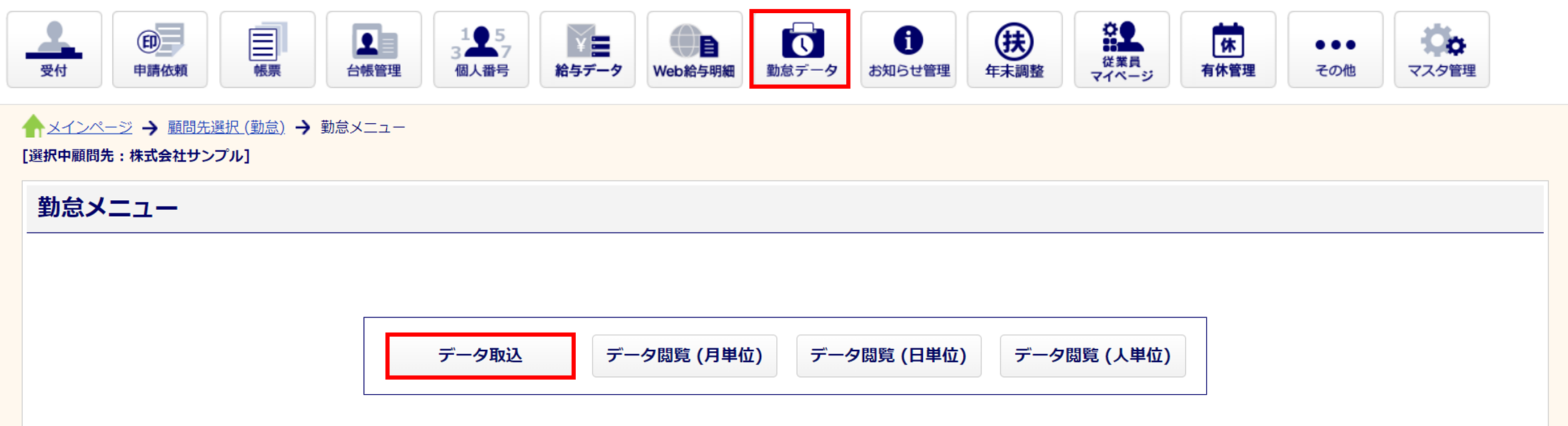
Ⅰ.API連携で取り込む場合
「勤怠ソフト選択」欄で「ジョブカン」を選択し、対象の年月を選択、[処理開始]をクリックします。

Ⅱ.CSVファイルで取り込む場合
「勤怠ソフト選択」欄で「ジョブカンCSVファイル取込」を選択し、[ファイルの選択]にてジョブカンから
出力したファイルをアップロードします。
※ジョブカンの「連携サービス【専用フォーマット】」から出力したcsvファイル、zipファイルのみ
アップロード可能です。
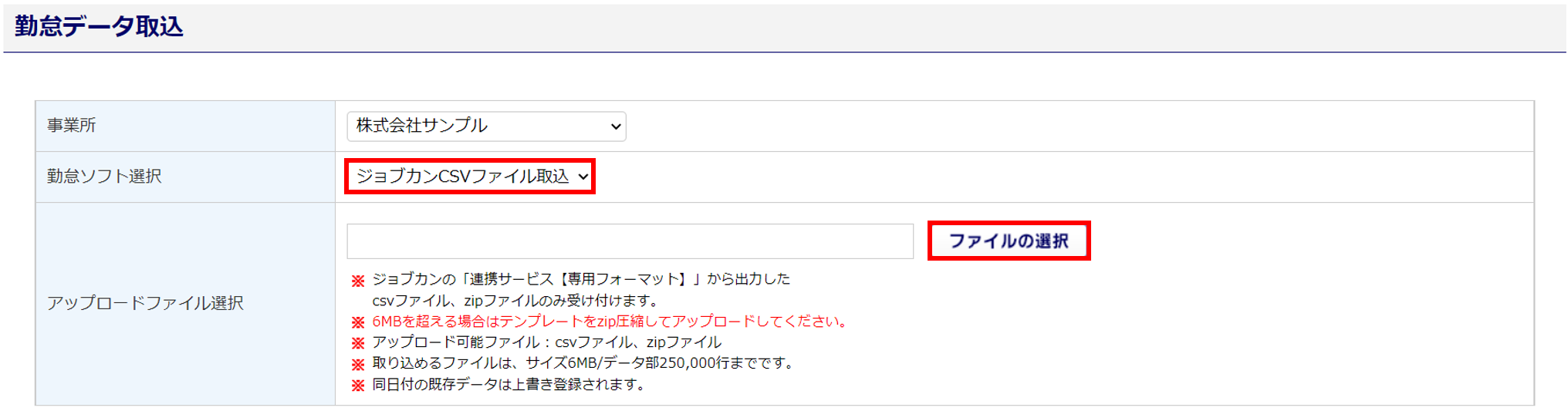
注意点
- CSVファイル取込をおこなう場合、ジョブカンの連携設定をおこなう必要はありません。